สำหรับคนที่ชอบใช้ iPhone – iPad ในการถ่ายรูปต่างๆ เวลาเราได้ไปเที่ยวทั้งภายในประเทศหรือต่างประเทศ หลังจากกลับมาจากการเที่ยวรูปใน iPhone – iPad เพียบเลย ต้องทำอะไรมั้งหลังจากกลับมาจากการไปเที่ยว สิ่งที่ต้องทำก็คือการ Backup รูปต่างๆลงในคอมพิวเตอร์ของเราเพื่อที่จะได้มีรูปสวยๆหล่อๆของเราเก็บไว้ในคอมพิวเตอร์บ้าง เพราะกลัวในกรณี iPhone – iPad เราจะมีปัญหา หรือ ถ้าเราไม่ทำการ Backup ลงคอมพิวเตอร์เลย ความจุของ iPhone – iPad ก็จะเต็ม นั่นเอง
บางคน Sync รูปภาพขึ้น iCloud จนเต็มพื้นที่ด้านบน (และไม่ได้ซื้อพื้นที่ขยายต่อเดือนเพิ่ม) ผมก็แนะนำวิธีนี้แหละครับ
วิธีการเอารูปใน iPhone – iPad ลงคอมพิวเตอร์
แนะนำว่า ก่อนทำการเชื่อมต่อ iPhone <-> คอมพิวเตอร์ ให้ทำการปิด App Photo ใน iPhone / iPad ก่อน
1. ทำการสร้าง Folder เอาไว้ใน Driver D / E ของเรา (ไม่แนะนำ Drive C)
ตัวอย่างเช่น Folder : iPhone Picture
2. เสียบสาย data เข้ากับ iPhone – iPad และเสียบเข้ากับคอมพิวเตอร์ของเรา

3. ไปที่หน้า My Computer > จากนั้นเราจะเห็นเป็น Drive ของ iPhone – iPad ตามชื่อของเรา
4. ทำการคลิกขวาที่ ชื่อ iPhone – iPad ของเรา

5. ทำการคลิก More options
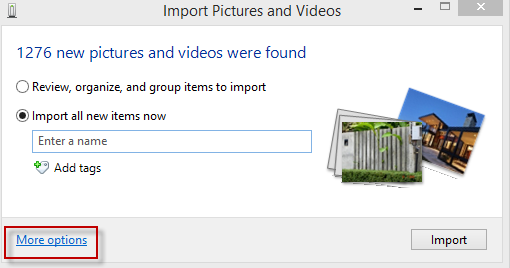
6. ทำการเลือก Folder ที่สร้างไว้ในข้อที่ 1 ทั้ง images / video
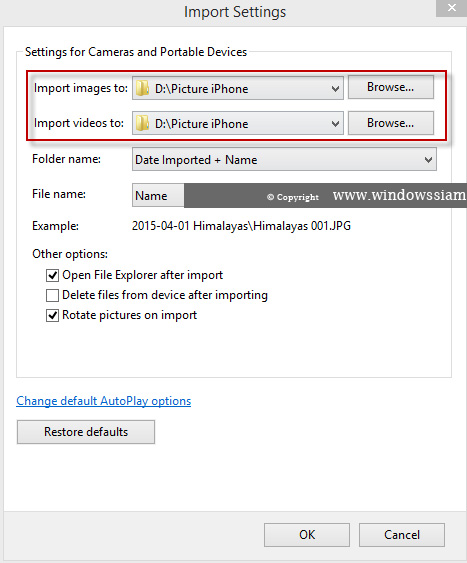
7. จากนั้นทำการกด Import
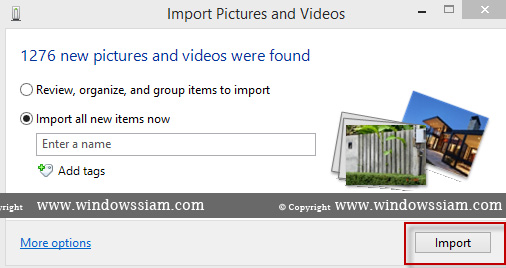
8. รอทำการโอนรูปจนเสร็จ

9. เรียบร้อยกับการโอนรูปจาก iPhone / iPad ไปยังคอมพิวเตอร์ โดยจะเป็นการโอนทั้งอัลบัมเข้าสู่คอมพิวเตอร์
โดยเป็นการ Copy รูปจาก iPhone ไปยังคอมพิวเตอร์ ดังนั้นรูปที่อยู่ใน iPhone ก็ยังมีอยู่นะ แต่ที่เราได้คือการ Backup รูปจาก iPhone ลงมาในคอมพิวเตอร์อีกที เผื่อ iPhone มีปัญหา
ในกรณีต้องการโอนไฟล์เฉพาะบางรูปจาก iPhone เข้าคอมพิวเตอร์
1. ทำการเสียบ iPhone เข้ากับคอมพิวเตอร์
2. จะเห็น Drive ชื่อของ iPhone ของเราในหน้า My Computer / This PC
3. ทำการ Double Click เข้าไปที่ Drive นั้นๆ > Internal Storage > DCIM > จะเห็น Folder ต่างๆ

จากนั้นจะเห็น Folder รูปภาพของเรา ให้เราทำการ Copy ลงไปยังคอมพิวเตอร์ของเรา โดยเมื่อทำการ Copy ลงคอมพิวเตอร์เสร็จเรียบร้อย บางคนอาจจะลบรูปใน iPhone – iPad ก็ได้นะครับ จะได้ไม่เปลืองเนื้อที่ของความจุ และพร้อมที่จะถ่ายรูปเพิ่มเติมเข้าไปใหม่ได้อีกด้วย
สำหรับใครที่ต้องการ Backup iPad – iPhone ก็ให้ทำตามนี้เพิ่มเติมได้เลยครับ : วิธีการ Backup iPad – iPhone ด้วย iTunes 12

